
win10系统如何通过U盘安装系统
时间:2020-09-16 16:41:54

第一步:安装前工具准备
1、准备一台正常上网的电脑
2、准备一个空的U盘(建议8G以上)
3、下载小白工具
第二步:安装注意事项
1、部分安全杀毒软件可能会误报,导致制作失败!建议您先关闭安全相关和杀毒软件后再打开小白工具!
2、除系统盘外的磁盘至少有一个保留8G以上的空间来下载系统镜像包。
第三步:安装步骤
1、打开下载好的小白工具,等待几秒钟本地环境检查。
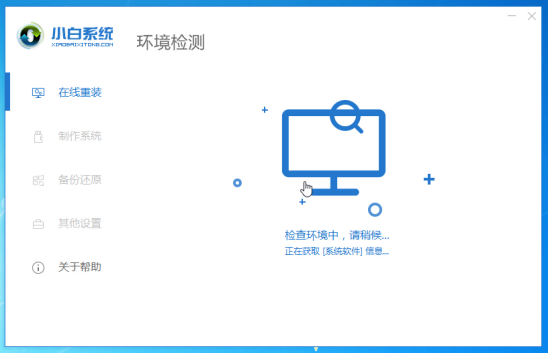
2、把空的U盘插到正常上网的电脑,然后小白界面选择 制作系统,自动识别U盘,单击 开始制作。
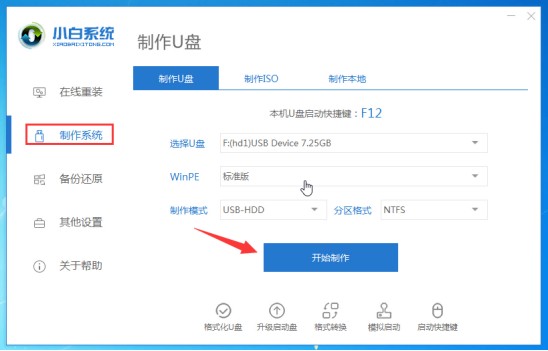
3、选择我们需要安装的win10系统,继续单击 开始制作。
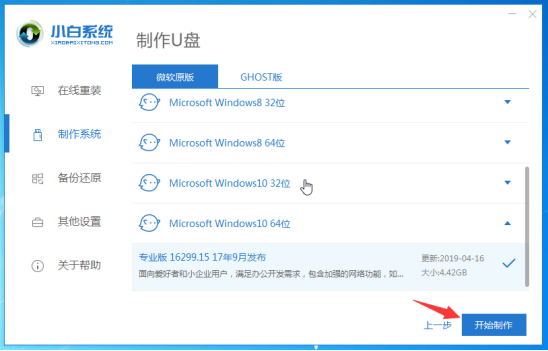
4、然后开始下载系统以及PE系统,耐心等候一段时间,不要干预小白工具。
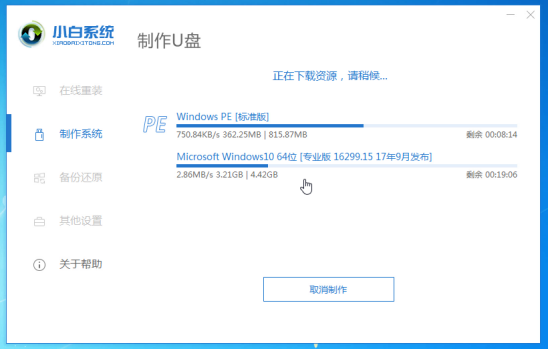
5、接着自动开始制作U盘工具,等待制作成功弹出提示,我们点击取消。这个时候可以拔掉U盘插到需要重装的电脑上面哦。
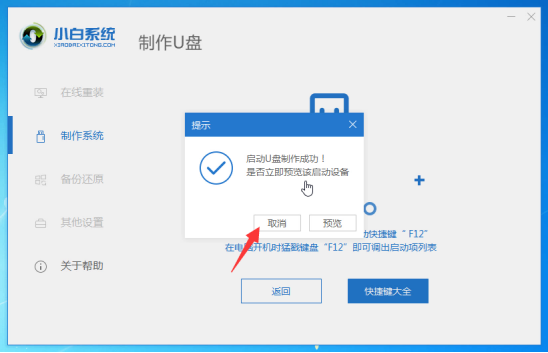
6、重启电脑后马上敲击启动热键,一般是F12、F8、F9、F11、ESC,都可以逐一尝试,一般开机后屏幕下方有几行英文,可以看到启动热键提示。
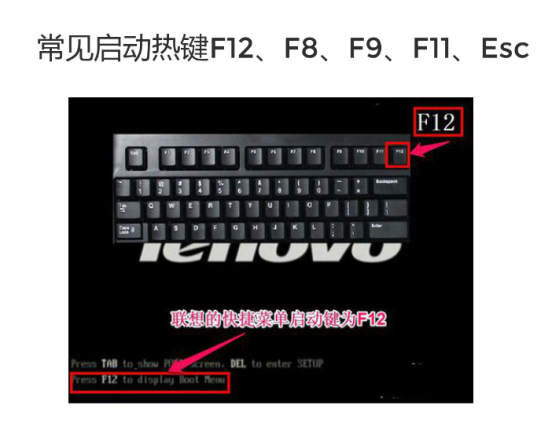
7、出现启动界面,我们选择U盘,选择好确定进入。

8、出现小白系统界面,我们选择【1】启动win10x64PE(2G以上内存),回车确定。
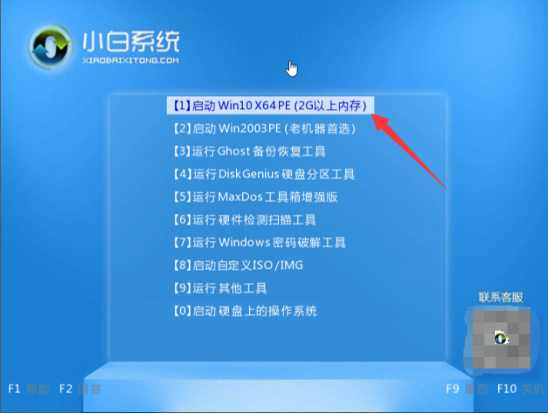
9、需要几分钟的加载进入PE系统界面,自动弹出小白装机工具,选择win10系统点击 安装按钮。
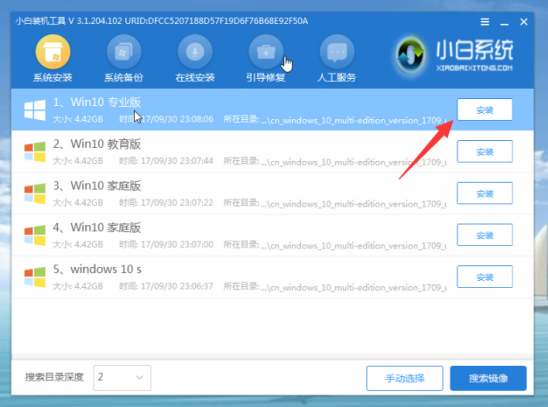
10、出现选择安装目标分区,选择系统C盘。然后单击 开始安装。
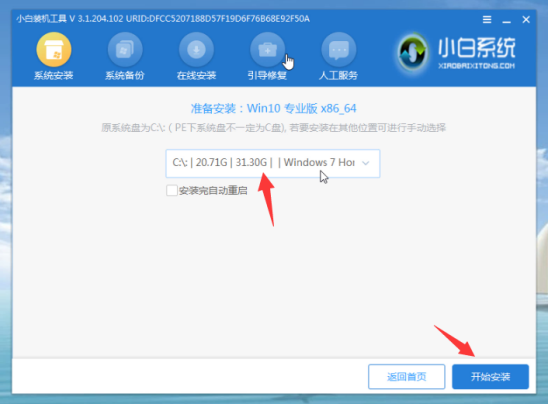
11、安装完成后,拔掉U盘点击 立即重启电脑。
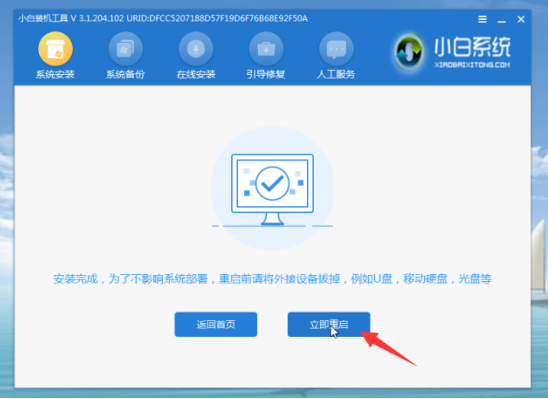
12、最后安装完成进入win10系统,这样就好了哦。
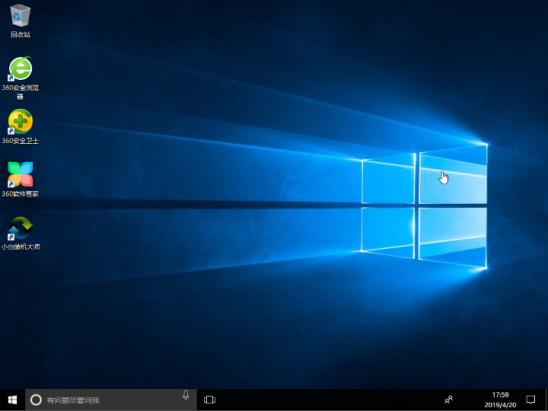
以上就是win10系统通过U盘安装的教程哦,如果安装过程中出现无法解决的问题,请不要慌张,小白提供免费的在线协助,专业的技术客服给您一对一的解答。更多详细的系统教程,请不要走开,小白一直都在您的电脑身边为您排忧解难。
Win10系统安装指南 随着时代的发展,Windows 10操作系统在各行各业得到了广泛应用,其稳定性和易用性备受好评。本文将为您提供一份系统详细的Win10安装教程,助您轻松完成安装过程。 准备工作 在安装Windows 10之前,确保您已经做好了充分的准备工作: 备份重要数据:
Win10系统C盘应该保留多少空间最合适? 对于许多使用Windows10操作系统的用户来说,经常会面临这样一个问题:C盘剩余空间不足的情况。那么,对于Win10系统来说,C盘应该保留多少空间才最合适呢? 首先,我们需要了解Windows10系统的一些特点。Windows10作为目前最新的W
准备工作 在开始安装Win10系统之前,你需要准备以下材料: 一台电脑或笔记本电脑 一张Win10安装盘或可启动的U盘 一个有效的Win10产品密钥 必要的数据备份(可选) 步骤一:制作启动盘 首先,你需要制作一个启动盘,以便能够从中安装新的Win10系统。你可以选择使用原版W
当我们的电脑出现系统崩溃或者遭受病毒攻击时,重新安装系统是一个非常麻烦的过程。然而,在win10系统中,我们可以利用系统映像还原功能快速、简单地恢复系统到之前的健康状态。本文将为您详细介绍win10系统映像的创建和使用方法,帮助您轻松解决系统问题。 步骤一:创
Matlab下载安装教程-Win10系统 对于需要进行数据分析和科学计算的人员来说,Matlab是一个非常有用的工具。本文将介绍在Win10系统下如何下载和安装Matlab。 步骤一:访问MathWorks官网 首先,打开浏览器,访问MathWorks官网。在首页上,你可以找到下载链接。 步骤二:选
在当今信息高度发达的时代, Windows 10 操作系统以其强大的性能和友好的用户界面受到了广泛的欢迎。然而,随着时间的推移,电脑可能会因各种原因而慢下来,甚至出现无法启动的情况。此时,重新安装系统成为解决问题的一种有效方式。本文将为您提供一份详细的 Ghost安

打印机连接正常但是不能打印,可以检查打印机驱动是否正确安装。可根据提示安装,也可以下载一个驱动精灵让电脑自动识别。win10系统打印机连接正常但是不能打印的问题,win10系统打印机连接正常但是不能打印怎么办?为此问题困扰的用户,请来看看下面的解决方法吧。 检

MediaCreationTool21H2(Win10系统升级工具),MediaCreationTool21H2是一款专业的win10系统升级工具,该软件可以帮助用户将自己的电脑升级到最新版本的Win10系统,支持自动升级安装,需要的朋友快来下载吧,您可以免费下载。
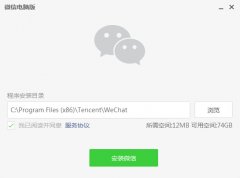
Win10系统桌面版微信客户端下载是成了大家手机必备的通讯应用,毫不逊色于之前QQ软件的火爆。但是一直以来,微信都是以移动版本为主,对于桌面版也是只有Mac版本才有,亦或是存在于QQ浏览器内置的Web版本,亦或是其他第三方浏览器安装插件实现。或者有些人更习惯于

《 合金装备:幸存 》是一款 动作 射击 类游戏,由Kojima开发制作。合金装备:幸存游戏中幸存指得是在原爆点结尾无国界军队那些侥幸没死的队友,通过虫洞被传送到了另一个宇宙,在这个宇宙中,他们被迫要同结晶化的 僵尸 作战,还有至少一台合金装备。 KONAMI在科隆期

Win10系统性能测试工具(ExperienceIndexOK),ExperienceIndexOK中文版是一款Win10系统性能测试工具,ExperienceIndexOK用于测试WIN10性能。可以测试的项目包括:处理器每秒计算速度,内存每秒运行分数,WindowsAero的桌面性能,3D商务和游戏图形性能,硬盘数据传输速度,

个旧麻将是流行一种麻将玩法。牌型简单、讲究杠上花、七星、一般高、混一色等规则,技巧性较大,可塘子胡牌、斗地主、一把定江山是其最大特色。 一、游戏规则如下: 1.玩家人数:4人 2.麻将牌面:一到九万、一到九筒、一到九条、东南西北、中发白各四个计136张(不包括










